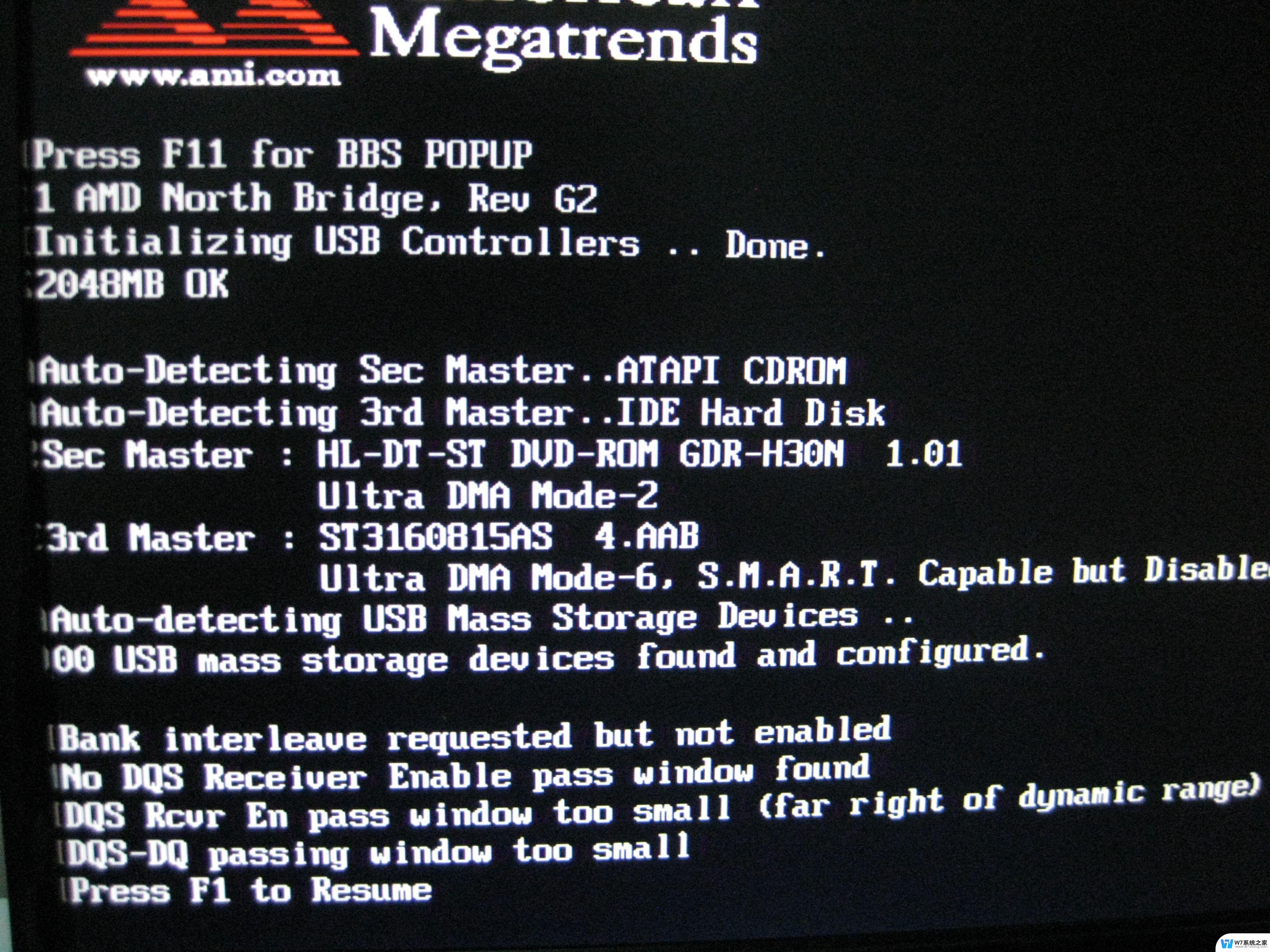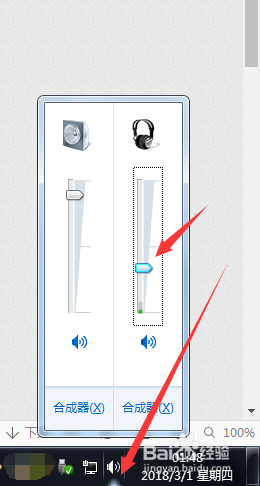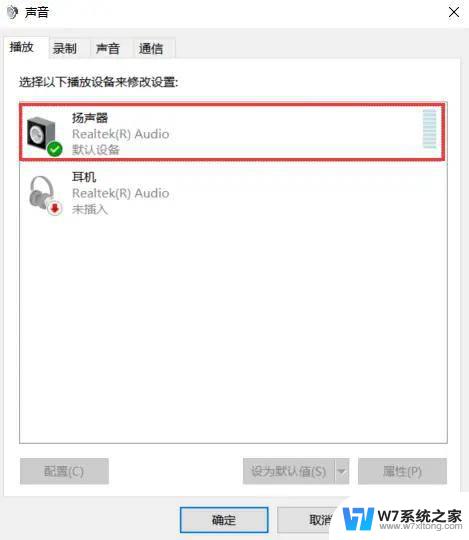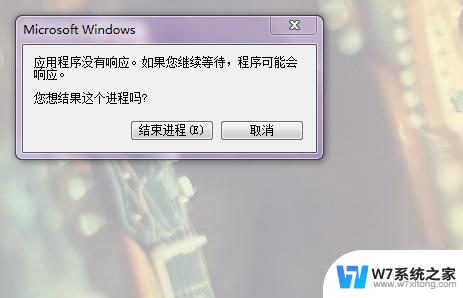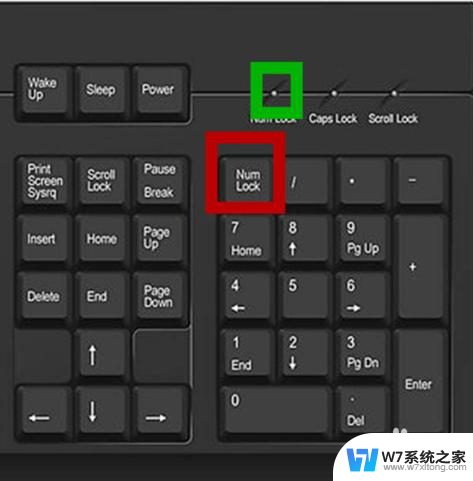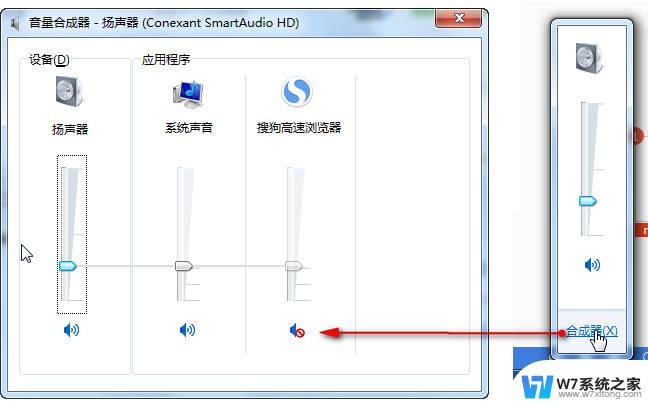电脑音响一直嗡嗡响怎么解决 电脑音响一直嗡嗡响怎么处理
更新时间:2024-07-17 13:01:16作者:xiaoliu
电脑音响一直嗡嗡响是很多人在使用电脑时会遇到的问题,这种嗡嗡声不仅影响我们的听觉体验,也会影响工作和学习的效率,要解决这个问题,首先需要确定嗡嗡声的来源,可能是由于电脑音响与电源线接触不良、音频输出线松动等原因造成的。解决方法可以是重新插拔音频线、更换音频线等。如果以上方法无效,建议及时联系专业人士进行维修处理。
方法如下:
1.打开电脑,点击开始,点击设置。
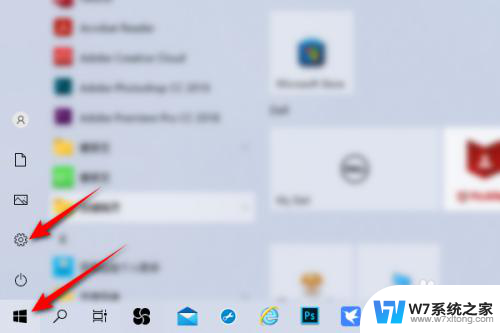
2.然后点击系统。
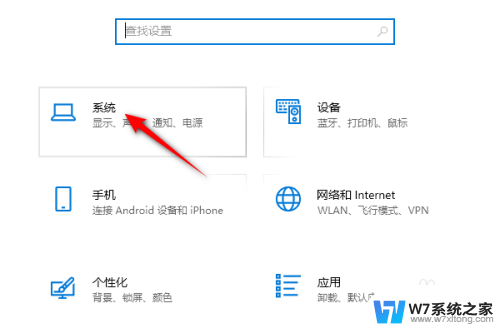
3.之后点击声音,点击声音控制面板。
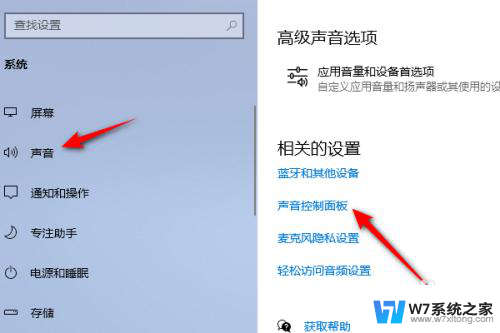
4.然后点击通信,点击选择将所有其他声音设置为静音。之后点击确定。这样电脑音响就不会一直嗡嗡响了。
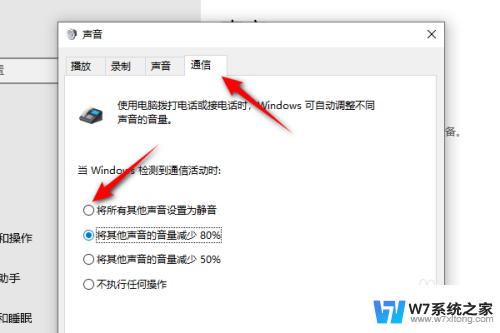
以上就是电脑音响一直嗡嗡响怎么解决的全部内容,如果你正在遇到这个问题,可以尝试按照上面的方法解决,希望这些方法对你有所帮助。